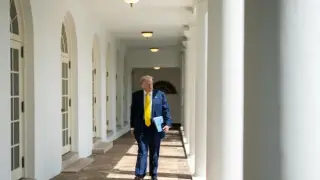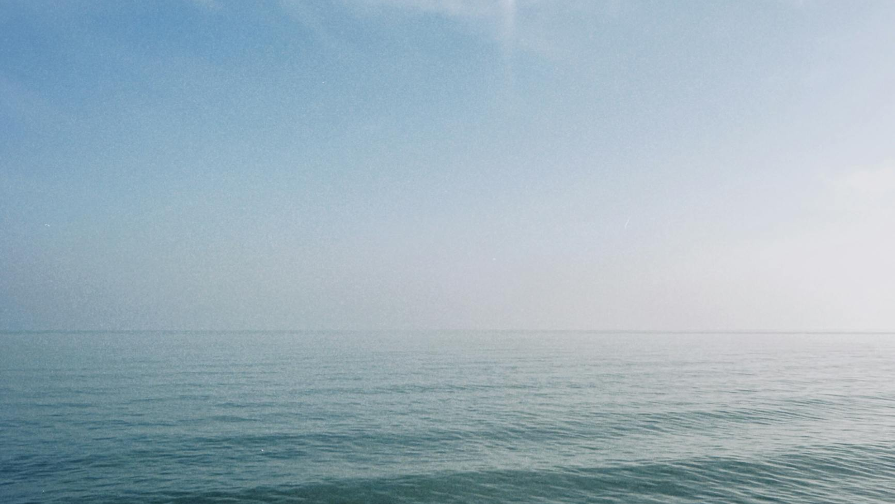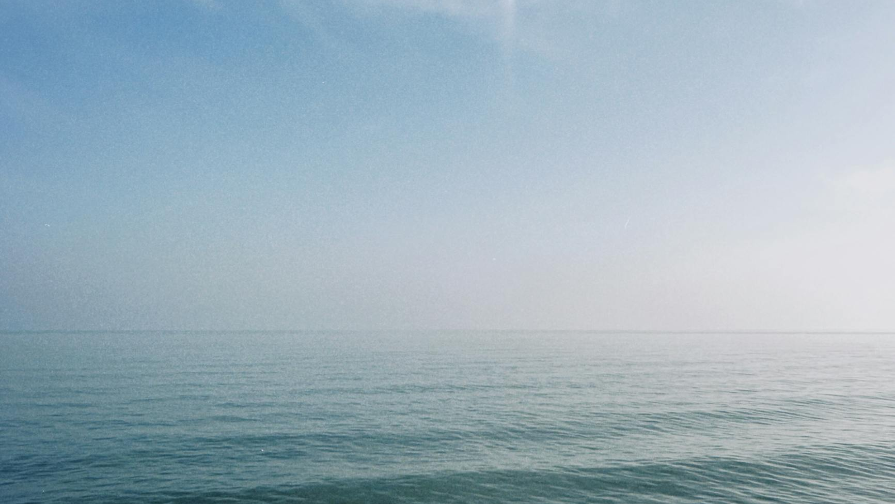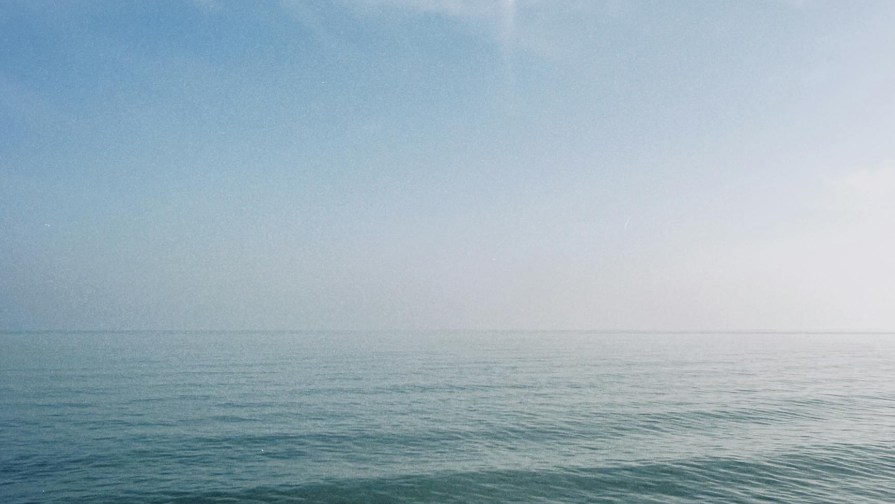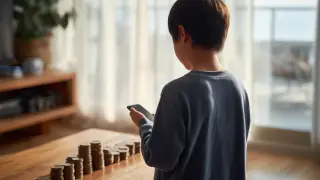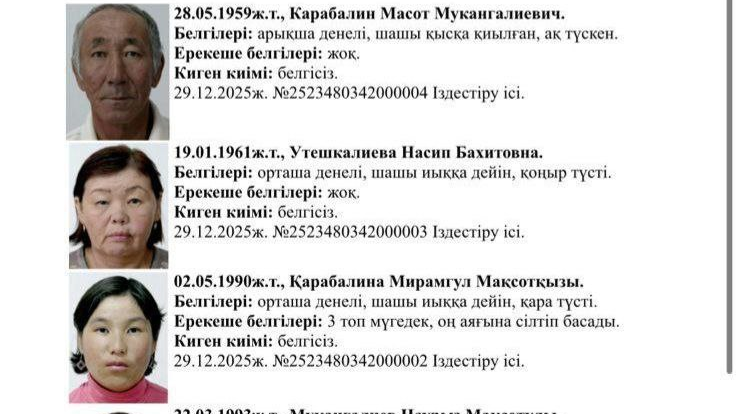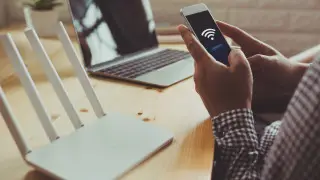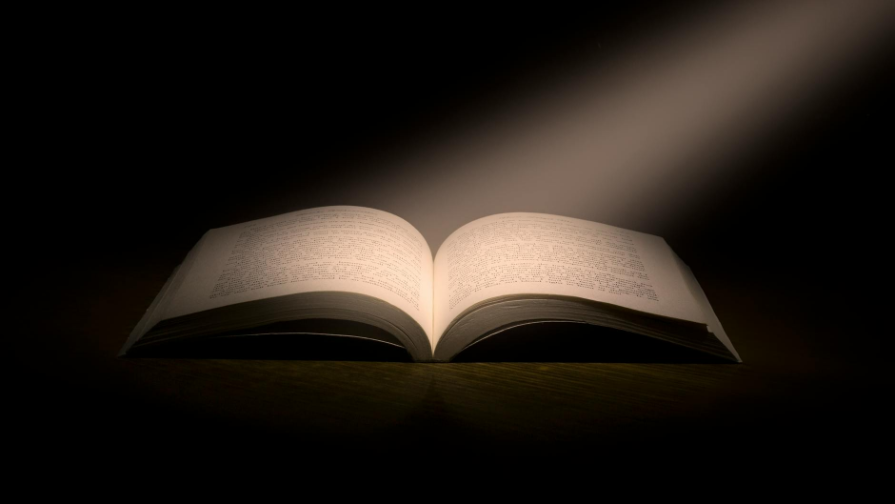- 04 нау. 2024 23:56
- 657
Excel кестелік процессоры
Алматы облыс, Ақсу ауданы,
Қапал ауылы Есболған Жайсаңбаев атындағы орта мектептің
информатика пәнінің мұғалімі
Исаев Аблай Есетұлы
Информатика 8 сынып
Сабақтың тақырыбы: Excel кестелік процессоры.
11.1-тақырып.Негізгі түсініктер мен амалдар. ЕХСЕІ мүмкіндіктері. Жұмыс кестесінің элементтері.Жұмыс кестесінің беті бойы бойынша орын ауыстыру. Кестенің жұмыс беттерінің ауыстырылуы. Кесте бетінің таңбасының атын өзгерту. Бағанның енін және жолдың биіктігін өзгерту.
Сабақтың мақсаты:
Білімділік: ЕХСЕІ кестелік процессоры, негізгі түсінікте мен амалдар, Excel мүмкіндіктері,
жұмыс кестесінің элементтері, Жұмыс кестесінің беті бойынша орын ауыстыру, кестенің жұмыс беттерінің ауыстырылуы, кесте бетінің таңбасының атын өзгерту, бағанның енін және жолдын биіктігін өзгерту, бағанның енін және жолдың биіктігін өзгерту туралы білімдерін қалыптастыру.
Тәрбиелік: Жан-жақты болуға, өз бетімен жұмыс істеуге тәрбиелеу.
Дамытушылық: Оқушылардың есте сақтау және зейіндік қабілеттерін дамыту, пәнге деген қызығушылығын арттыру
Сабақтың түрі Практикум элементерінің көмегімен демонстрациялау. Баяндау арқылы түсіндіру.
Сабақта қолданылатын көрнекті құралдар: компьютер, оқулық, практикум, интерактивті тақта
Сабақтың өту барысы:
І.Ұйымдастыру кезеңі.
ІІ.Үйге берілген тапсырманы тексеру.
(Практикум жұмыстарын талқылау)
Өткен сабақтар бойынша қайталау сұрақтары:
1) Кесте дегеніміз не?
2) Қандай кесте тіктөрбұрышты деп аталады
3) Жол, баған, ұяшық дегеніміз не?
4) ЭК кестенің ұяшығы деп нені айтады?
5) ЭК ұяшығына деректерді қандай типтерін енгізуге болады?
6) Мәтіндік, сандық, дата, уақыт жазбаларына мысал келтіріңдер?
7) Электрондық кестедегі формула деп нені атайды.
ІІІ.Жаңа тақырыпты түсіндіру.
11-бөлім. ЕХСЕІ КЕСТЕЛІК ПРОЦЕССОРЫ. 11.1-тақырып. НЕГІЗГІ ТҮСІНІКТЕР МЕН АМАЛДАР. ЕХСЕІ мүмкіндіктері
Microsoft Excel программасы
1) Кесте құруға және оларға ат қойып, дискіге сақтауға;
2) Сақталған кестелерді ашуға және оларға түзету жасауға;
3) Кестеге жол, баған, немесе ұяшықтар қосуға;
4) Кестеден жол, баған немесе ұяшықтардан алып тастауға;
5) Жол, баған немесе ұяшықтарды ішіндегісін көшіруге немесе орнын ауыстыруға;
6) Ұяшықтардан ішіндегісін өсуі немесе кемуі бойынша сұрыптауға;
7) Формулалар бойынша есептеулер жүргізуге;
8) Диаграмма тұрғызуға;
9) Графикалық объектілер кірістіруге;
10) Баспаға шығаруға мүмкіндік береді;
Excel – ді іске қосу:
Немесе Пуск іске қосу батырмасы арқылы Программалар менюінен Excel-ді таңдау қажет.
Жұмыс кестесінің элементтері
ЕхеІ-дің обьектілерімен өңделген ХІs кеңейтілуі түрінде берілген файл оның құжаты болып табылады. ЕхеІ де құрылған файл жұмыс кітабы болып табылады. Әр файл 1ден 255 дейін жұмыс парағы деп аталатын электрондық кестеден тұрады. Әр парақ 65 536 қатардан же 256 бағаннан тұрады. Қатарлар бүтін сандармен нөмірленеді, ал бағандар латын алфавитінің А, В, ..., АА, ВВ әріптерімен белгіленеді. Баған мен жолдың қиылысында ұяшық деп аталатын кестенің негізгі элементі орналасады. Курсор тұрған екпінді ұяшыққа сандар мен мәтін енгізуге болады. Ұяшықтың адресі не координатасы бағанның аты мен қатардың нөмірі арқылы анықталады. Мысалы АІ, С20.
Жұмыс кестесінің беті бойынша орын ауыстыру. Жұмыс парағымен бойынша жылжу
• Керек парақты екпінді ету үшін сол парақтың белгішесін басу керек;
• Жұмыс парағымен жоғары төмен, солға оңға жылжу үшін жүгіртпе нұсқаушыны пайдалану керек.
• Жұмыс парағымен жоғары төмен, солға оңға жылжу үшін(«PageUp» «PageDown»т.б.)ауысу пернелерін пайдалану.
• Нақты орынға өту үшін Правка менюінен Перейти командасын таңдаймыз
• Перехот сұхбат терезесіне Выделить пернесін нақты бір элементтерді (жазбалар формулалар т.б.) іздеу үшін қолданады.
Пернелер Орын ауысу
Page Down Бір экранға төмен
Page Up Бір экранға жоғары
Home Аңымдағы қатардың басына
Ctrl+ Home А 1 ұяшығына
Ctrl+End Соңғы толтырылған ұяшыққа
Ctrl + Бірінші толтырылған ұяшықтың жоғарғы жағына
Ctrl + Бірінші толтырылған ұяшықтың төменгі жағына
Ctrl + Бірінші толтырылған ұяшықтың сол жағына
Ctrl + Бірінші толтырылған ұяшықтың оң жағына
Ctrl + Page Up Жұмыс парағының келесі парағына
Ctrl + Page Down Жұмыс парағының алдыңғы парағына
Жұмыс кестесінің беті бойынша орын ауыстыру.
Кестенің қажетті бетіне ауысудың екі жолы бар:
1) Терезенің төменгі жағындағы кестенің таңбасына шерту арқылы.
2) «F5» пернесін басып, Переход терезесіндегі Ссылка ұяшықтың координаталарын енгізіп, Ок бастырмасын шерту керек.
Кестеге жұмыс беттерін қосу үшін Вставка Лист командасын орындау қажет.
Кесте бетінің таңбасының атын өзгерту
Үнсіз келісім бойынша жұмыс беттерінің таңбаларына «Лист1», «Лист2» т.б. меншіктелген. Сол парақтағы ат қою дұрыс. Ол үшін мына әрекеттерді орындаймыз.
1) Қандайда бір парақтың таңбасында тышқанның оң жағын шертіңдер
2) Переименавать командасын таңдағанда сонда ол қара түспен ерекшеленеді. Жаңа ат енгізу қажет.
Бағанның енін және жолдың биіктігін өзгерту.
Кестенің ұяшығына мәтін енгізгенде көбінесе мәтін ұяшық шекарасына сыймай қалады. Бағаның енін мауыстың көмегімен өзгертуге болады. Не Формат-Строка(Столбец)-Ширина командасын таңдау керек Жұмыс кестесінің беті бойы бойынша орын ауыстыру. Кестенің жұмыс беттерінің ауыстырылуы. Кесте бетінің таңбасының атын өзгерту. Бағаның енін же жолдың биіктігін өзгерту
Жаңа сабаққа орындалатын тапсырмалар: Практикум (11.1, 11.3, 11.4 тапсырмалар)
ІV. Сабақты бекіту.
Жаңа сабақты бекіту сұрақтары:
1) Microsoft Excel программасы деректермен қандай операциялар орындауға мүмкіндік береді
2) Microsoft Excel программасын іске қосу жолдарын ата.
3) Microsoft Excel терезесін қандай элементтерден тұрады
4) Microsoft Excel программасында неше жол, неше баған бар
5) Жұмыс парағының бет бойынша қандай пернелер арқылы орын ауыстырамыз?
6) Кестенің жұмыс беттері бойынша қандай жолдармен орын ауыстырамыз?
7) Кесте бетінің таңбасының атын қалай ауыстырамыз?
8) Бағаның ені мен биіктігін өзгерту қандай жолдармен жүзеге асады?
V. Үйге тапсырма беру. Практикум:11.2 тапсырма.
Оқулық:11-бөлім. ЕХСЕІ КЕСТЕЛІК ПРОЦЕССОРЫ.11.1-тақырып. НЕГІЗГІ ТҮСІНІКТЕР МЕН АМАЛДАР. ЕХСЕІ мүмкіндіктері. Жұмыс кестесінің элементтері. Жұмыс кестесінің беті бойынша орын ауыстыру. Кестенің жұмыс беттерінің ауыстырылуы. Кесте бетінің таңбасының атын өзгерту. Кестенің жұмыс беттерінің биіктігін өзгерту. (Мазмұндау).
VІ. Оқушыларды бағалау.
Қапал ауылы Есболған Жайсаңбаев атындағы орта мектептің
информатика пәнінің мұғалімі
Исаев Аблай Есетұлы
Информатика 8 сынып
Сабақтың тақырыбы: Excel кестелік процессоры.
11.1-тақырып.Негізгі түсініктер мен амалдар. ЕХСЕІ мүмкіндіктері. Жұмыс кестесінің элементтері.Жұмыс кестесінің беті бойы бойынша орын ауыстыру. Кестенің жұмыс беттерінің ауыстырылуы. Кесте бетінің таңбасының атын өзгерту. Бағанның енін және жолдың биіктігін өзгерту.
Сабақтың мақсаты:
Білімділік: ЕХСЕІ кестелік процессоры, негізгі түсінікте мен амалдар, Excel мүмкіндіктері,
жұмыс кестесінің элементтері, Жұмыс кестесінің беті бойынша орын ауыстыру, кестенің жұмыс беттерінің ауыстырылуы, кесте бетінің таңбасының атын өзгерту, бағанның енін және жолдын биіктігін өзгерту, бағанның енін және жолдың биіктігін өзгерту туралы білімдерін қалыптастыру.
Тәрбиелік: Жан-жақты болуға, өз бетімен жұмыс істеуге тәрбиелеу.
Дамытушылық: Оқушылардың есте сақтау және зейіндік қабілеттерін дамыту, пәнге деген қызығушылығын арттыру
Сабақтың түрі Практикум элементерінің көмегімен демонстрациялау. Баяндау арқылы түсіндіру.
Сабақта қолданылатын көрнекті құралдар: компьютер, оқулық, практикум, интерактивті тақта
Сабақтың өту барысы:
І.Ұйымдастыру кезеңі.
ІІ.Үйге берілген тапсырманы тексеру.
(Практикум жұмыстарын талқылау)
Өткен сабақтар бойынша қайталау сұрақтары:
1) Кесте дегеніміз не?
2) Қандай кесте тіктөрбұрышты деп аталады
3) Жол, баған, ұяшық дегеніміз не?
4) ЭК кестенің ұяшығы деп нені айтады?
5) ЭК ұяшығына деректерді қандай типтерін енгізуге болады?
6) Мәтіндік, сандық, дата, уақыт жазбаларына мысал келтіріңдер?
7) Электрондық кестедегі формула деп нені атайды.
ІІІ.Жаңа тақырыпты түсіндіру.
11-бөлім. ЕХСЕІ КЕСТЕЛІК ПРОЦЕССОРЫ. 11.1-тақырып. НЕГІЗГІ ТҮСІНІКТЕР МЕН АМАЛДАР. ЕХСЕІ мүмкіндіктері
Microsoft Excel программасы
1) Кесте құруға және оларға ат қойып, дискіге сақтауға;
2) Сақталған кестелерді ашуға және оларға түзету жасауға;
3) Кестеге жол, баған, немесе ұяшықтар қосуға;
4) Кестеден жол, баған немесе ұяшықтардан алып тастауға;
5) Жол, баған немесе ұяшықтарды ішіндегісін көшіруге немесе орнын ауыстыруға;
6) Ұяшықтардан ішіндегісін өсуі немесе кемуі бойынша сұрыптауға;
7) Формулалар бойынша есептеулер жүргізуге;
8) Диаграмма тұрғызуға;
9) Графикалық объектілер кірістіруге;
10) Баспаға шығаруға мүмкіндік береді;
Excel – ді іске қосу:
Немесе Пуск іске қосу батырмасы арқылы Программалар менюінен Excel-ді таңдау қажет.
Жұмыс кестесінің элементтері
ЕхеІ-дің обьектілерімен өңделген ХІs кеңейтілуі түрінде берілген файл оның құжаты болып табылады. ЕхеІ де құрылған файл жұмыс кітабы болып табылады. Әр файл 1ден 255 дейін жұмыс парағы деп аталатын электрондық кестеден тұрады. Әр парақ 65 536 қатардан же 256 бағаннан тұрады. Қатарлар бүтін сандармен нөмірленеді, ал бағандар латын алфавитінің А, В, ..., АА, ВВ әріптерімен белгіленеді. Баған мен жолдың қиылысында ұяшық деп аталатын кестенің негізгі элементі орналасады. Курсор тұрған екпінді ұяшыққа сандар мен мәтін енгізуге болады. Ұяшықтың адресі не координатасы бағанның аты мен қатардың нөмірі арқылы анықталады. Мысалы АІ, С20.
Жұмыс кестесінің беті бойынша орын ауыстыру. Жұмыс парағымен бойынша жылжу
• Керек парақты екпінді ету үшін сол парақтың белгішесін басу керек;
• Жұмыс парағымен жоғары төмен, солға оңға жылжу үшін жүгіртпе нұсқаушыны пайдалану керек.
• Жұмыс парағымен жоғары төмен, солға оңға жылжу үшін(«PageUp» «PageDown»т.б.)ауысу пернелерін пайдалану.
• Нақты орынға өту үшін Правка менюінен Перейти командасын таңдаймыз
• Перехот сұхбат терезесіне Выделить пернесін нақты бір элементтерді (жазбалар формулалар т.б.) іздеу үшін қолданады.
Пернелер Орын ауысу
Page Down Бір экранға төмен
Page Up Бір экранға жоғары
Home Аңымдағы қатардың басына
Ctrl+ Home А 1 ұяшығына
Ctrl+End Соңғы толтырылған ұяшыққа
Ctrl + Бірінші толтырылған ұяшықтың жоғарғы жағына
Ctrl + Бірінші толтырылған ұяшықтың төменгі жағына
Ctrl + Бірінші толтырылған ұяшықтың сол жағына
Ctrl + Бірінші толтырылған ұяшықтың оң жағына
Ctrl + Page Up Жұмыс парағының келесі парағына
Ctrl + Page Down Жұмыс парағының алдыңғы парағына
Жұмыс кестесінің беті бойынша орын ауыстыру.
Кестенің қажетті бетіне ауысудың екі жолы бар:
1) Терезенің төменгі жағындағы кестенің таңбасына шерту арқылы.
2) «F5» пернесін басып, Переход терезесіндегі Ссылка ұяшықтың координаталарын енгізіп, Ок бастырмасын шерту керек.
Кестеге жұмыс беттерін қосу үшін Вставка Лист командасын орындау қажет.
Кесте бетінің таңбасының атын өзгерту
Үнсіз келісім бойынша жұмыс беттерінің таңбаларына «Лист1», «Лист2» т.б. меншіктелген. Сол парақтағы ат қою дұрыс. Ол үшін мына әрекеттерді орындаймыз.
1) Қандайда бір парақтың таңбасында тышқанның оң жағын шертіңдер
2) Переименавать командасын таңдағанда сонда ол қара түспен ерекшеленеді. Жаңа ат енгізу қажет.
Бағанның енін және жолдың биіктігін өзгерту.
Кестенің ұяшығына мәтін енгізгенде көбінесе мәтін ұяшық шекарасына сыймай қалады. Бағаның енін мауыстың көмегімен өзгертуге болады. Не Формат-Строка(Столбец)-Ширина командасын таңдау керек Жұмыс кестесінің беті бойы бойынша орын ауыстыру. Кестенің жұмыс беттерінің ауыстырылуы. Кесте бетінің таңбасының атын өзгерту. Бағаның енін же жолдың биіктігін өзгерту
Жаңа сабаққа орындалатын тапсырмалар: Практикум (11.1, 11.3, 11.4 тапсырмалар)
ІV. Сабақты бекіту.
Жаңа сабақты бекіту сұрақтары:
1) Microsoft Excel программасы деректермен қандай операциялар орындауға мүмкіндік береді
2) Microsoft Excel программасын іске қосу жолдарын ата.
3) Microsoft Excel терезесін қандай элементтерден тұрады
4) Microsoft Excel программасында неше жол, неше баған бар
5) Жұмыс парағының бет бойынша қандай пернелер арқылы орын ауыстырамыз?
6) Кестенің жұмыс беттері бойынша қандай жолдармен орын ауыстырамыз?
7) Кесте бетінің таңбасының атын қалай ауыстырамыз?
8) Бағаның ені мен биіктігін өзгерту қандай жолдармен жүзеге асады?
V. Үйге тапсырма беру. Практикум:11.2 тапсырма.
Оқулық:11-бөлім. ЕХСЕІ КЕСТЕЛІК ПРОЦЕССОРЫ.11.1-тақырып. НЕГІЗГІ ТҮСІНІКТЕР МЕН АМАЛДАР. ЕХСЕІ мүмкіндіктері. Жұмыс кестесінің элементтері. Жұмыс кестесінің беті бойынша орын ауыстыру. Кестенің жұмыс беттерінің ауыстырылуы. Кесте бетінің таңбасының атын өзгерту. Кестенің жұмыс беттерінің биіктігін өзгерту. (Мазмұндау).
VІ. Оқушыларды бағалау.